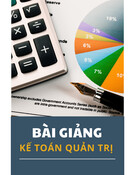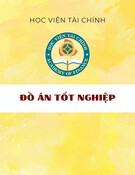LUẬN VĂN:
Bài báo cáo thực tập nhận thức
tại công ty H&T
Lời mở đầu
Chủ trương của Đảng và Nhà nước ta trong công cuộc công nghiệp hoá, hiện
đại hoá bao gồm cả việc phát triển công nghệ tin học, một ngành mới mẻ ở Việt Nam
nhưng không phải là ngành mới mẻ trên thế giới. Để rút ngắn khoảng cách với các
nước phát triển chúng ta đã có những khuyến khích đối với nền công nghệ non trẻ
này. Là một công ty công nghệ tin học ra đời trong một thời kỳ mà công nghệ đang
phát triển rất mạnh nên đã nhận được nhiều kinh nghiệm từ những công ty ra đời
trước. Tuy tuổi đời còn non trẻ nhưng hiện nay công ty H&T với đội ngũ cán bộ trẻ
đầy tài năng và nhiệt huyết .
Trong giai đoạn và thời gian thực tập của mỗi học sinh là đi sâu vào thực tế tìm
hiểu , thực hành công việc thông qua hệ thống kiến thức nghiệp vụ thư ký nói riêng
đã được trang thiết bị, tích luỹ qua thời gian thực tập, mỗi học sinh phải chọn một đề
tài để báo cáo kết quả khả năng của mỗi học sinh khi đối diện với công việc thực tế.
Để đi sâu vào bài báo cáo tốt, chúng ta phải làm quen với công ty trên những
khía cạnh nhất định . Qua thời gian thực tập tại công ty TNHH Thương Mại viễn
đông,em đã hoàn thành " Bài báo cáo thực tập nhận thức tại công ty H&T ". Bài
báo cáo gồm những đặc điểm chính như sau :
- Tình hình xây dựng và tổ chức quản lý của công ty.
- Nội dung thực tập về nghiệp vụ lắp đặt,bảo trì máy tính.
- Các thu hoạch và nhận xét trung về đợt thực tập.
Chương I
Tình hình xây dựng và thực hiện kế hoạch
kinh doanh máy tính và các thiết bị tin học
của Công ty TNHH viễn đông
I. Giới thiệu khái quát về công ty TNHH Viễn Đông
Tên công ty là: Công ty TNHH Thương mại Viễn Đông.
Tên giao dịch: Viễn Đông Tradinh Company Limited.
Tên viết tắt: IDT Co. Ltd
Trụ sở chính: Số 182b đường La Thành đống Đa Hà Nội
Sơ đồ bộ máy tổ chức của công ty viễn đông
Giám đốc
Phó Giám đốc
Phòn g Kế toán
Kho Vật tư
Phòn g Kỹ thuậ t
Phòn g bảo hành
Phòn g Kinh doan
Trên đây là sơ đồ cụ thể về công tác quản lý của công ty IDT, với các phòng
ban thực hiện các chức năng, nhiệm vụ khác nhau.
Chức năng nhiệm vụ của các phòng ban:
+ Giám đốc: là người trực tiếp chỉ đạo công tác tài chính, kinh doanh, tổ chức
hành chính, nhân sự.
+ Phó giám đốc: là người tham mưu cho giám đốc trong công tác chỉ đạo, quản
lý công ty.
+ Phòng kinh doanh: quản lý về công tác tổ chức kinh doanh, giao dịch
marketting, mua bán các vật tư.
+ Phòng kế toán: có chức năng giúp giám đốc về lĩnh vực tài chính kế toán. Có
trách nhiệm theo dõi tình hình thực hiện các kế hoạch tài chính và tình hình chấp
hành các chế độ chính sách về quản lý kinh tế tài chính của công ty. Đây là phòng có
chức năng quan trọng của công ty trong quá trình kinh doanh. Bám sát quá trình kinh
doanh đảm bảo cung cấp mọi thông tin đầy đủ, chính xác và kịp thời phục vụ cho
công tác quản lý và chỉ đạo của giám đốc.
+ Phòng kỹ thuật: có nhiệm vụ lắp đặt, sửa chữa, triển khai thiết kế, tạo dựng hệ
thống mạng máy tính cho khách hàng.
+ Kho vật tư: có trách nhiệm bảo quản, quản lý hàng hoá nhập, xuất trong quá
trình kinh doanh của công ty.
+ Phòng bảo hành: có nhiệm vụ bảo trì, bảo dưỡng thiết bị máy móc, hàng hoá
của công ty và của khách hàng.
Xác định mục tiêu chiến lược cho giai đoạn phát triển của công ty là trọng tâm
là tạo ra các phần mềm đóng vai trò quan trọng, trong năm 2001 IDT thành lập trung
tâm phần mềm chiến lược và bảo đảm chất lượng.
Hơn 1 năm phát triển, ngày nay IDT đã lớn mạnh, với những ý tưởng mạnh dạn
trong kinh doanh và công nghệ đã góp một phần nhỏ vào ngành công nghệ non trẻ
của Việt Nam. Có được điều này là nhờ sự nhiệt huyết và năng động, sáng tạo của
các thành viên trong công ty với mục tiêu được vạch ra từ những ngày đầu:
“IDT mong muốn trở thành một tổ chức kiểu mới, giàu mạnh bằng nỗ lực trong
sáng tạo khoa học, kỹ thuật công nghệ, góp phần hưng thịnh quốc gia, đem lại
cho mỗi thành viên điều kiện phát triển đầy đủ nhất về tài năng và một cuộc
sống đầy đủ về vật chất, phong phú về tinh thần".
Mặc dù mới đi vào hoạt động được một thời gian, nhưng công ty chúng tôi đã
đạt được những thành tựu đáng kể, đóng góp một phần nhỏ doanh thu vào ngành dịch
vụ và đã góp phần cải thiện tình hình thất nghiệp tại thành phố Hà nội.
II. Đặc điểm kinh doanh của công ty Viễn Đông
1. Lĩnh vực hoạt động
1.1. Dịch vụ cung cấp và lắp đặt thiết bị tin học
- Máy tính cá nhân và các phụ kiện của các hãng IBM, COMPAQ, OLIVETTI...
- Thiết bị mạng: 3COM, CISCO SYSTEM,...
- Hệ điều hành : Netware, NT, UNIX, OS/400...
- Cơ sở dữ liệu: ORCLE...
1.2. Dịch vụ phần mềm ứng dụng
- SIBA tự động hoá chi nhánh ngân hàng thương mại
- BALANCE (kế toán)
- Hotel: giải pháp khách sạn
- BCS: giải pháp truyền thông
- H & T Net: thư tín điện tử
- Phần mềm đặc trưng bộ ngành:
DYNATAX-thuế
Quản lý hoá đơn nước
Thanh toán tập trung cho ngân hàng thương mại.
1.3. Dịch vụ chuyển giao công nghệ và giải pháp
- Tìm kiếm công nghệ, giải pháp phù hợp với môi trường Việt Nam
- Ngân hàng bán lẻ (Siverlake cho Vietcom bank)
- Nhận dạng vân tay tự động (Sagemcho C27 Bộ nội vụ)
- Quản lý khách sạn (HIS cho Metropole hotel)
- Hệ thống Internet
1.4. Dịch vụ bảo hành và bảo trì
- Dịch vụ bảo trì tốt nhất
- Sửa chữa nâng cấp các thiết bị tin học
- Nhận bảo hành tại công trình
- Nhận bảo hành định kỳ
- Xây dựng kế hoạch phát triển công nghệ thông tin cho các ngành
- Xây dựng các đề án tin học.
- Cung cấp thiết bị xây dựng, thiết bị công nghiệp công nghệ cao.
2. Trình tự tổ chức công tác lập kế hoạch kinh doanh máy tính và các thiết bị
tin học của công ty IDT
Công ty TNHH Thương mại Viễn Đông chuyên kinh doanh các mặt hàng máy tính
và các thiết bị tin học do vậy mục đích đặt ra cho công ty là: đẩy mạnh công cuộc tin
học hoá trong cả nước, phổ cập tin học cho các tầng lớp dân chúng, ưu tiên đặc biệt
cho ngành giáo dục, tham gia phát triển các ứng dụng tin học phục vụ công cuộc
công nghiệp hoá, hiện đại hoá đất nước và phục vụ nhu cầu sử dụng tin học trong
nhân dân.
Chương II
Nội dung thực tập về nghiệp vụ lắp đặt,
bảo trì máy tính
Các nội dung chính trong quá trình thực tập :
Lắp đặt phần cứng máy tính :
Quá trình lắp đặt phần cứng máy tính cơ bản được chia làm 2 phần :
* Lắp đặt phần cứng:
Phần chuẩn bị tiến hành : Trước tiên phải dành một vị trí làm việc
thích hợp sạch sẽ và thoải mái. Tránh nơi có thảm bởi nó sẽ tạo ra
tĩnh điện làm hỏng các linh kiện điện tử. Chuẩn bị đầy đủ các dụng
cần thiết như : Vặn vít, kìm nhọn, vòng đeo tay chống tĩnh điện
(nếu có). Sau đó tập trung đầy đủ các linh kiện của máy. Tiếp đó
tiến hành lấy case ra khỏi hộp, tháo nắp của case ta có thể tìm thấy
nguồn, cáp nguồn, ốc vít và các phụ kiện khác.
Chuẩn bị main : Đây là một khâu quan trọng trong qua trình lắp
máy. Đầu tiên ta phải kiểm tra các jumper có trên main và rất ít khi
ta phải thay đổi lại nó bởi vì các thiết lập mặc định của nhà sản xuất
thì Main luôn chạy tốt. Nhưng ta cũng có thể tham khảo sách đi
kem theo main để có những thay đổi vừa ý. Sau bước này ta tiến
hành lắp CPU vào main. Đặt main lên một bề mặt phẳng và bắt
đầu tiến hành lắp. Phải cẩn thận khi làm việc với CPU. Nâng cần
bẩy ở bên cạnh đế cắm CPU và cẩn thận khi cắm CPU vào. Chú ý
khi cắm CPU thì ta phải để ý trên “lưng” của CPU có một mũi tên
màu vàng nhỏ nằm ơ góc CPU ta chỉ cần quay CPU sao cho mũi
tên hướng cùng phía với chiều đóng xuống của cần bẩy. Và CPU
chỉ cắm được khi cắm đúng chiều. Một tay giữ chặt CPU và đóng
cần bẩy lại. Sau khi cắm CPU vào main ta tiến hành lắp quạt (hoặc
bộ tản nhiệt, tuỳ cách thức khác nhau của mỗi loại ta nên đọc kỹ
hướng dẫn) cho CPU và chỉ cần chú ý cẩn thận không được làm gãy
mấu nhựa cài “gông” quạt và không được dùng sức khi lắp quạt
CPU vì nó có thể ảnh hưởng đến main và CPU. Nối dây nguồn của
quạt với đầu nối trên main( bạn có thể xác định vị trí đầu nối này
trong tài liệu đi kèm theo Main). Tiến hành cắm RAM lên main,
trước tiên phải xác định vị trí cắm RAM sau đó phải để ý chân cắm
của RAM. Trên mỗi một thanh RAM luôn có hai rãnh nhỏ đánh
dấu chiều cắm RAM. Phải luôn bảo đảm rằng RAM đã vào đúng
chiều. Cẩn thận đẩy RAM vào khe cắm cho chắc. Khi thấy hai chốt
ở hai đầu đã bám chặt vào thanh RAM thì chắc chắn nó đã được
cắm đúng. Nếu có nhiều thanh RAM thì ta cũng tiến hành tương tự.
Lắp Main vào Case : Sau khi Main đã được chuẩn bị hoàn tất ta
tiến hành lắp Main vào Case. Trước tiên phải xác định vị trí sẽ lắp
Main bằng cách ướm thử Main vào Case để xác định vị trí sẽ bắt
các lỗ vít (hoặc chân đế nhựa). Để cố định Main vào Case ta sử
dụng các ốc-vít có miếng đệm (kèm theo hộp máy). Lưu ý trong khi
bắt vít nên vặn vừa tay, nếu quá mạnh ta có thể làm hỏng Main.
Tiếp đó, ta cắm các đầu nối nhỏ của công tắc Power-on/off từ Case
cùng với các nút Reset, Speaker, các đèn tín hiệu như HDD-LED
và Power-LED.Ta có thể tự xác định vị trí cắm bằng các kí hiệu ở
trên Main nhưng hơn hết là sử dụng tài liệu đi kèm.Trên một số
Main còn có chân cắm cho Port-USB thì ta phải xác định chân cắm
số 1 sau đó cắm theo chỉ dẫn của tài liệu. Cuối cùng là cắm nguồn
cho Main, nối đầu lớn từ bộ nguồn có sẵn trong Case vào Main.
Chân cắm trên Main có một gờ nhỏ để xác định chiều cắm nguồn
và nguồn chỉ có thể lắp vừa khi cắm đúng chiều.
Lắp ổ HDD, FDD và CD-ROM (CD-RW): Ta tiến hành lắp HDD,
FDD, CD-ROM vào Case khi các bước trên đã hoàn chỉnh. Trong
phần này cần chú ý đến các loại ốc bắt của từng ổ và phải bắt ít nhất
là hai ốc hai bên cho từng loại. Ta có thể dễ dàng nhận ra các vị trí
dành cho mỗi ổ ở trên Case. Kiểm tra các Jumper trên HDD và
CD-ROM. Lắp ổ HDD vào chỗ tương ứng của nó thông thường là
khoang nằm khoảng giữa hộp máy, gần Main. Nếu có hai ổ HDD
thì phải lắp ổ thứ hai bên cạnh ổ thứ nhất để dễ dàng nối cáp. Khi
lắp ổ CD phải lắp ổ CD sao cho mặt trước của ổ đĩa phải được căn
ngay hàng với hộp máy.
Cắm Card VGA, Sound và Fax-modem (nếu có) : Trên một số
Main có thể on-board cả VGA và Sound (thông thường chỉ có
Sound) thì sẽ không có Card cắm rời. Nếu phải cắm rời thì quá
trình cắm phải nhấn dứt khoát và đều dọc lên phần trên của Card
cho đến khi vào đúng khe cắm. Sau đó dùng vít bắt chặt vào Case.
Nối cáp : Đây là lúc kết nối mọi thứ với nhau bằng cáp. Khi thực
hiện, phải bảo đảm rằng chân 1 của cáp (thường được bôi đỏ) nối
vào chân 1 của ổ đĩa và Main. Trong một số trường hợp, đầu nối
chỉ có thể lắp theo một chiều khi đó thì không cần quan tâm chân 1
ở đâu. Khi cắm nguồn thì cần chú ý đến cạch vát chéo trên đầu nối
nguồn. Đôi khi ta có thể cắm ngược nếu nhấn mạnh.
Kết nối các thiết bị ngoại vi : Nối bàn phím và chuột vào các đầu
nối tương ứng nằm phía sau hộp máy. Cắm màn hình, loa, máy in,
và các thiết bị khác nếu có. Cuối cùng cắm dây nguồn AC vào ổ
điện.
* Cài đặt :
Thực hiện các thiết lập ban đầu : Đây là lúc kiểm tra sơ bộ Main,
CPU, RAM. Bật máy tính nếu ta nghe thấy tiếng bíp phát ra từ PC
và nhìn thấy thông tin BIOS trên màn hình thì chứng tỏ các thành
phần chính của máy tính làm việc tốt. Nếu máy tính không bật hoặc
ta không thấy gì hiện lên màn hình, hãy kiểm tra kỹ lại các đầu nối
và thử lại lần nữa. Nếu thấy loa của PC kêu tiếng dài và màn hình
không bật hãy kiểm tra lại RAM. Nếu vẫn không tốt hơn hãy tham
khảo tài liệu hướng dẫn. Khi máy tính bật hãy vào CMOS Setup
kiểm tra sơ bộ các thứ có trong BIOS.
Cài đặt hệ điều hành : Trước khi thiết lập HĐH, phải làm cho PC
có thể đọc được ổ CD-ROM(có thể cài hệ điều hành theo nhiều
cách ở đây là cách đơn giản nhất). Hầu hết các đĩa cài đặt Win đều
là đĩa Boot, và phần lớn Main đều có thể Boot được từ CD-ROM.
Tuy nhiên ta phải tự thiết lập điều này bằng cách vào trình CMOS
Setup tìm đến menu BIOS Feature Setup, vào Menu Boot
Sequence và chọn CD-ROM Driver. Thoát khỏi chương trình trên,
lưu các thông số và khởi động lại máy tính. Khì đó ta sẽ sử dụng đĩa
cài Win để Boot máy tính và chương trình Window Setup sẽ tự
động làm việc và chỉ cần làm theo chỉ dẫn trên màn hình để thực
hiện cài đặt HĐH.
Kiểm tra Windows và cài đặt Driver : Đôi khi có một số Main tự
nhận các thiết bị phần cứng có trong PC và cài đúng Driver cho
thiết bị. Để kiểm tra, và Start->Setting->Control Panel, chọn biểu
tượng System, nhấn vào nút Properties trong Menu hiện ra và theo
hướng dẫn của Windows Hardware Troubleshooter để giải quết.
Khi Device Manager thể hiện mọi thứ rõ ràng, hãy cài phần mềm
cho VGA và Sound.
Cài đặt các phần mềm thông dụng :
Sau khi lắp đặt và cài đặt HĐH cho PC thì phải cài đặt các chương trình ứng
dụng cho PC ví dụ như : MTD, Office, Jet-Audio, ...... Hầu như tất cả các
chương trình này đều có phần hướng dẫn cài đặt chỉ cần chạy phần Setup của
từng chương trình và làm theo các chi dẫn trên màn hình để hoàn tất quá trình
cài đặt.
Bảo trì máy tính :
Trong quá trình thực tập ở công ty IDT em đã được đi theo các anh kỹ thuật đi
bảo trì máy tính cho các khách hàng và em nhận thấy quá trình bảo trình máy tính có
thể chia làm hai phần lớn như sau:
Bảo trì về phần cứng : Về phần cứng các hỏng hóc chủ yếu là về
RAM, Main, CPU(trường hợp này rất ít khi xảy ra) và hỏng ổ
cứng. Về nguyên nhân hỏng có rất nhiều nguyên nhân như bị chập
điện, các linh kiện đã quá cũ,.....Cũng có một số trường hợp do khác
hàng để máy bám quá nhiều bụi bẩn cũng gây nên một số trục trặc
trong máy tính. Tất cả các trường hợp hỏng hóc về phần cứng hầu
hết đều được bộ phận bảo hành sủa chửa hoặc có thể thay mới.
Bảo trì về phần mềm : Về phần mềm đôi khi khách hàng xóa mất
một số File trong chương trình ứng dụng cũng gây nên lỗi. Khi đó
chỉ cần cài lại chương trình.
Chương III
Các thu hoạch và nhận xét chung về đợt thực tập.
Thu hoạch trong quá trình thực tập : Trong quá trình thực tập em đã tìm
được một số tài liệu bổ ích ví dụ như : giáo trình sủ dụng internet, tài liệu
hướng dẫn khắc phục các lỗi trong qúa trình cài đặt modem .......
Trong phần thu hoạch này em sẽ trình bày các cách khắc phục lỗi trong quá
trình cài đặt modem.
Lỗi liên quan đến kết nối
Lỗi liên quan đến Modem
Khi connect vào mạng máy báo lỗi : “Dial-Up Networking could not negotiate a
compatible set of network protocols you specfied in the Server Type setting. Check
your network configuration in the Control Panel then try connecting again ”.
1. Kiểm tra tất cả các thông số cài của người sử dụng:
1. Đảm bảo các thông số cài đặt của kết nối , các thông số cài đặt của
Network là đúng.
2. Chắc chắn rằng không có hơn 1 File Winsock.dlls ( C:\ Windows ) hoặc
file Wsock32.dlls ( C:\ Windows\ System ).
2. Mở Control panel chọn biểu tượng Modem, nhắp vào tên Modem trong tab
General và nhắp nút Properties. Chuyển qua tab Connection và chon nút Port
setting. Điều chỉnh thanh trượt trong phần Transmit Buffer ở mức thấp hơn
3. Nếu chưa được: vào My Computer / Dial- up Networking nhắp chon tên biểu
tượng kết nối , trong tab General nhắp chọn nút Configure -> chọn tab Options,
đánh dấu vào mục Bring up a terminal window after dialing. Khi cửa sổ
Terminal mở lên nhắp nút Continue.
4. Nếu vẫn tiếp tục bị báo lỗi, vào My Computer/ Dial-up Networking và nhắp
chọn tên biểu tượng kết nối, chọn tab Server Types và không chọn “ Enable
Software Compression ”.
5. Nếu vẫn không được, trong tab Server Types nhắp chọn TCP/IP Setting -> bỏ
chọn “ Use IP Header Compression “.
6. Đóng tất cả các cửa sổ lại và nhấn tổ hợp phím CRLT-ALT-DEL. Nếu thấy file
RNAAPP đang thực thi nhấn nút End Task.
7. Hạ thấp tỗc độ Modem, hạ thấp tốc độ của Receive buffer ( Control panel /
Modem / General / Properties / Connection / Port setting / điều chỉnh thanh
trượt trong phần Receive buffer để hạ thấp tốc độ ) hoặc thực hiện đồng thời cả 2.
Nếu version của Window đã cũ, nâng cấp Dial-up Networking.
8. Tuỳ thuộc vào loại modem bạn đang sử dụng, bạn có thể gõ vào chuỗi khởi động
modem phù hợp trong dòng init string.
9. Không chọn DHCP trong phần TCP / IP của Networking Control Panel.
10. Thay đổi tên Computer và tên Workgroup trong tab Identification của
Network Control Panel. Đảm bảo chúng không bị xung đột với các thành phần
khác được cài trong Network của máy tính.
11. Khởi động lại máy tính.
Khi connect vào mạng máy báo lỗi: “ The Microsodt Dial Up Adapter is Not
Installed or Working Properly ”.
1. Kiểm tra Networking Control Panel.
2. Dial-up Adapter chưa được cài đặt thì tiến hành cài đặt.
3. Nếu đã được cài đặt, gỡ bỏ các cài đặt và khởi động lại máy sau đó cài đặt lại
Dial-up Adapter and TCP/IP.
4. Xoá bỏ: VPN support, Dial-up Adapter được cài đặt dư.
Lỗi hệ thống: “ Unable to Open Communications Port ”.
1. Khởi động lại máy tính.
2. Kiểm tra không có phần mền Fax hoặc những ứng dụng tương tự có sư dụng đến
modem đang hoạt động.
3. Kiểm tra Modem có hoạt động không, vào Control panel / Modem / Diagnostics
chọn cổng Com mà Modem được cài đặt và nhắp More Info.
4. Nếu vẫn không được, nhấn tổ hợp phím CRLT-ALT-DEL. Nếu file RNAAPP
đang được thực thi thì nhắp nút End Task.
5. Kiểm tra Device Manager bằng cách vào Control panel / System / Device
Manager xem có chương trình nào xung đột với Modem và port Com đã được
cài đặt.
6. Gỡ bỏ cài đặt của Modem và tiến hành cài đặt lại.
Lỗi hệ thống :“ The computer You’er Dialing in to Cannot Estabish a Dial-Up
Networking Connection. Check Your Password, and Then Try Again. ”
1. Kiểm tra Uername và Passworkd được nhập chính xác.
2. Vào My Computer, nhắp chuột phải vào biểu tượng kết nối chọn Properties /
Server type bỏ chọn ‘log on to network’.
3. Kiểm tra số điện thoại mà bạn kết nối có đúng không? (1260,1268,1269 nếu tổng
Đài thêm 9 hoặc 0 ở đầu: 9,1260; 0,1260)
4. Kiểm tra Modem đã được chọn và cài đặt đúng vào máy chưa?
5. Kiểm tra tất cả các thông số trong kết nối .
6. Cài lại các thành phần của Network trong Control Panel.
7. Chắc chắn chỉ có 1 file Winsock.dll’s trong C:\ Windows và 1 file
Wsock32.dll’s trong C:\Windows\ system.
8. Liên hệ với IPS để được cấp lại Password mới ( nơi bạn ký hợp đồng Internet
hoặc gọi số hỗ trợ dịch vụ trên toàn quốc: 18001260 để được hướng dẫn).
9. Xóa và tạo lại kết nối.
10. Xoá và cài lại Dial-Up Networking, Network Control Panel và xoá tất cả các
file có đuôi *.pwl .
11. Sau khi thực hiên xong tất cả các bước trên mà vẫn không dược thì bạn có thể nhờ
kỹ thuật hoặc nơi bán Modem kiểm tra lại Modem của bạn.
Lỗi hệ thống: “ You Have Been Disconnected From the Computer You Dialed.
Doubke-Click the Connection to try Again.”
1. Kiểm tra Uername và Password được gõ và là đúng.
2. Kiểm tra các thông số của kết nối và Network trong Control Panel.
3. Tạo lại kết nối mới.
4. Cài đặt driver lại cho Modem.
Lỗi hệ thống: “ The Modem is Being used by Anothet Dial-Up Networking
Connection or Another Program. Dissconnect the Other or Close Program , and
then Try Again.”
1. Khởi động lại máy tính.
2. Kiểm tra rằng không có chương trình Fax hoặc các ứng dụng đang sử dụng
modem tương tự đang hoạt động.
3. Kiểm tra trạng thái của Modem trong Control/ Modems / tab Diagnostics/
More Info.
4. Đóng tất cả các cửa sổ chương trình và nhấn tổ hợp phím CRLT-ALT-DEL, nếu
file RNNAPP đang thực hiện thì nhấn nút End Task.
5. Kiểm tra trong Divice Manager và chắc chắn rằng không có thành phần nào xung
đột với Modem và port Com đã được cài đặt.
6. Gỡ bỏ và cài lại driver cho Modem.
Khi kết nối vào mạng máy báo lỗi: “ Modem not responding”
Nguyên nhân:
Tình trạng trên xảy ra có thể là do:
File RNNAPP đang được thực hiện.
Modem không được chọn đúng trong của sổ kết nối.
Chương trình Dial-up Netwworking bị lỗi hoặc có nhiều Modem
được cài đặt.
Giải quyết:
Để xử lý lỗi trên hãy làm theo các bước sau:
End Task file và cố gắng kết nối lại:
1. Trên bàn phím , nhấn đồng thời tổ hợp phím CRLT-ALT-DEL
để mở cửa sổ Close Programs.
2. Nhắp dòng RNNAPP, nhắp nút End Task và cố gắng kết nối
lại.
Nếu vẫn chưa xử lý được, và hiện có một Modem đang được chọn,
chuyển sang Modem khác.
1. Nhắp chuột phải vào biểu tượng kết nối trên màn hình Desktop
và nhắp Properties.
2. Trên tab General, kiểm tra Modem đang được dùng để kết nối
trong mục Connect Usings và nhắp chọn Modem khác từ danh
sách được liệt kê.
3. Nhắp OK và cố gắng kết nối lại.
Nếu vẫn không khắc phục được, xoá và cài lại Dial-Up Networking
1. Nhắp chuột phải vào biểu tượng Network Neighborhood trên
Desktop, và sau đó nhắp Properties.
2. Nhắp Dial-Up Adapter -> nhắp nút Remove.
3. Nhắp OK, nếu máy tính yêu cầu khởi động lại máy tính , nhắp
NO.
4. Trong hộp Components, nhắp Communications, và nhắp
Detalis.
5. Bỏ dấu chọn Dial-Up Networking, và nhắp OK.
6. Nhắp OK, đóng Control Panel, và khởi động lại máy tính.
7. Nhắp đúp biểu tượng kết nối trên. Khi được yêu cầu cài lại thành
phần Connection Manager, nhắp Yes , và khởi động lại máy
tính.
Nếu vẫn báo lỗi, xoá tất cả những Modem đã được cài đặt dư.
1. Nhắp Start, chọn Settings, và nhắp Control Panel.
2. Nhắp đúp Modems.
3. Danh sách các Modem đã được cài đặt trong máy tính, chọn
đúng tên Modem của bạn và nhắp Properties.
4. Nhắp tab Connection, và chọn Advanced.
5. Trong trường Extra Setting xoá tất cả các thông số cài đặt.
6. Nhắp OK -> OK và nhắp nút Close.
Nhận xét chung về thời gian thực tập tại công ty IDT: Trong quá trình
7. Khởi động lại máy tính và cố gắng kết nối lại lần nữa.
thực tập tại công ty IDT đôi lúc em còn có một số sơ suất trong công việc
nhưng nhờ có các anh kỹ thuật của công ty chỉ bảo tận tình từ đó em đã rút
ra được nhiều kinh nghiệm cho bản thân để từ đó tránh lặp lại các sai sót sau
này.
Kết luận
Ngành tin học Việt nam đang bước vào những năm đầu của thế kỷ XXI, đã có
những chuyển biến tích cực theo cơ chế thị trường có sự điều tiết của Nhà nước.
Trong đó công ty TNHH TM Viễn Đông là một doanh nghiệp vừa tại thành phố Hà
Nội nhờ có tập thể ban lãnh đạo công ty đã tìm cho mình con đường đi
đúng, dành chỗ đứng tại thị trường tin học hết sức khắc nghiệt. Tuy công ty IDT
mới chỉ thành lập, IDT đã có tốc độ phát triển không ngừng về doanh số và nhân
viên.
Có được sự thành công như ngày hôm nay trước hết là nhờ những người lãnh
đạo IDT đã xác định được triết lý hoạt động đúng đắn. IDT đã tập hợp được đội ngũ
nhân viên trẻ và giỏi, nhiều người trong họ đã từng là học sinh sinh viên xuất sắc của
các trường đại học lớn trong nước. Những nhân viên này có nhiều đóng góp trong
việc phát triển H&T và có thu nhập cao. Ngoài ra, việc luôn luôn đổi mới hoạt động
tập trung đi vào những hướng mũi nhọn của công nghệ thông tin và đặc biệt luôn chú
ý đến uy tín, chất lượng,cộng với mối hợp tác rộng và hiệu quả đã tạo cho H&T sự ấn
tượng về sự tồn tại của mình trong xã hội và trong giới tin học.
Mục lục
Mở đầu .......................................................................................................... 1
Chương 1:
* Tình hình xây dựng và tổ chức quản lý của công ty ......................... 2
Chương 2
* Nội dung thực tập về nghiệp vụ lắp đặt, bảo trì máy tính ............... 6
Chương 3
* Các thu hoạch và nhận xét chung về đợt thực tập .......................... 13
Kết luận .....................................................................................................16